 В то время как экранные заставки, заблокированные паролем, являются необходимостью безопасности во многих компаниях, в большинстве домов единственная реальная цель заставки — это … ну … сохранить экран. Может быть немного досадно, когда приходится нажимать на клавиатуру или перемещать мышь всякий раз, когда вы подходите к компьютеру, чтобы посмотреть, что происходит. Это особенно раздражает, если у вас есть сканирование или какая-либо другая деятельность, которую вы просто хотите отслеживать в течение длительного периода времени. Заставка включится, и вы должны нажать на клавиатуру или переместить мышь, чтобы удалить ее.
В то время как экранные заставки, заблокированные паролем, являются необходимостью безопасности во многих компаниях, в большинстве домов единственная реальная цель заставки — это … ну … сохранить экран. Может быть немного досадно, когда приходится нажимать на клавиатуру или перемещать мышь всякий раз, когда вы подходите к компьютеру, чтобы посмотреть, что происходит. Это особенно раздражает, если у вас есть сканирование или какая-либо другая деятельность, которую вы просто хотите отслеживать в течение длительного периода времени. Заставка включится, и вы должны нажать на клавиатуру или переместить мышь, чтобы удалить ее.
Разве не было бы здорово, если бы ваш компьютер немного больше походил на один из тех продвинутых компьютеров, о которых вы читали в фантастических романах, где вы можете просто подойти к нему, и он может почувствовать, что вы там и ответить соответствующим образом? Я имею в виду, что в наши дни почти каждый компьютер имеет какую-то веб-камеру, часто встроенную прямо над монитором, так что есть потенциал для более интеллектуальных, более автоматизированных компьютеров.
Возможно, есть некоторые более новые компьютерные системы, которые уже делают это, но по большей части люди все еще застряли при нажатии на клавиатуру, чтобы отключить заставку. Я начал думать об этом на днях и решил попытаться собрать комбинацию приложений и сценариев, которые бы выполнили эту простую задачу автоматизации (да, это именно то, что инженеры по автоматизации делают для развлечения).
Заставка «Обнаружение движения»
Я придумал комбинацию приложения-скрипта, которая постоянно следила за движением веб-камеры, а затем мгновенно запускала скрипт, который удалял заставку. Выбрать программное обеспечение для веб-камеры было легко. Я испытал желание использовать активную веб-камеру
программное обеспечение, о котором я ранее писал, но потом я понял, что YawCam, который Марк покрывал раньше
, гораздо проще и эффективнее для такого рода задач.
После того, как вы установите и запустите YawCam (и пожертвуете им хорошее предложение за предоставление нам этого бесплатного программного обеспечения), вы увидите следующий экран поверх видео с веб-камеры.
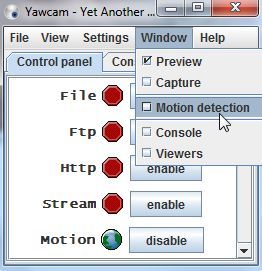
Нажмите «Окно» и выберите «Обнаружение движения» в раскрывающемся списке. На следующем экране вы увидите страницу, где программное обеспечение обнаружения движения регистрирует каждый раз, когда происходит событие движения (когда обнаружение активировано). Нажмите на вкладку «Действия», чтобы настроить файл, который будет запускаться YawCam при обнаружении движения.
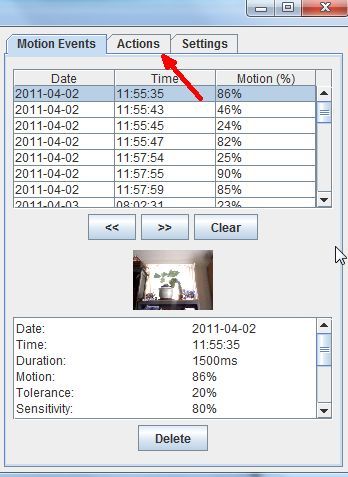
На этом экране вы увидите кнопку «Настройки…» рядом с Run.exe. Установите флажок рядом с «Run.exe», а затем нажмите кнопку настроек.
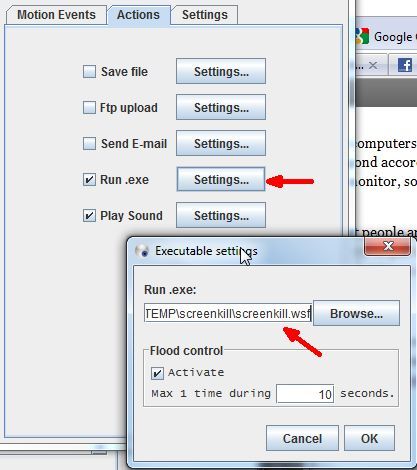
Установите флажок «Активировать» для управления флудом (вы не хотите, чтобы скрипт запускался 50 раз в секунду), и установите некоторую задержку (я поставил 10 секунд, но вы можете использовать до 60 и более). Следующим шагом будет нажатие кнопки обзора и выбор файла сценария, который вы хотите запустить. Увы, у вас его еще нет. Не волнуйся, я тебя покрою.
Вы заметите, что фильтр по умолчанию ищет файлы .bat или .exe, но вы также можете выбрать файл сценария Windows (.wsf). В этой статье я искал целый список способов убить заставку с помощью скрипта. Я искал программы, которые уже существуют, или методы пакетного задания, которые отключают экранную заставку. В каждом из этих случаев заставка остается отключенной — не очень хорошо. Затем я обратился к методам отправки клавиш клавиатуры или щелчков мыши в Windows — и, разумеется, это было решением.
Покопавшись в файлах справки Microsoft, я нашел код SendKeys, который имитирует нажатие кнопки «Enter» на клавиатуре.
Ниже приведен сценарий.
set WshShell = WScript.CreateObject («WScript.Shell»)
WshShell.SendKeys ( «{ENTER}»)
Сохраните этот скрипт в файл .wsf и укажите на него событие Action в YawCam. Теперь каждый раз, когда в веб-камере появляется движение, он запускает ваш скрипт, который имитирует нажатие клавиши ввода с клавиатуры, что отключает заставку.
Если вы обнаружите, что ваш скрипт не запускается или обнаружение движения не работает (или оно слишком чувствительно), обязательно откройте вкладку «Настройки» в YawCam. Убедитесь, что допуск достаточно высок, чтобы он не был слишком чувствительным, и убедитесь, что чувствительность достаточно высока, чтобы он поднимался, когда вы садитесь перед компьютером.
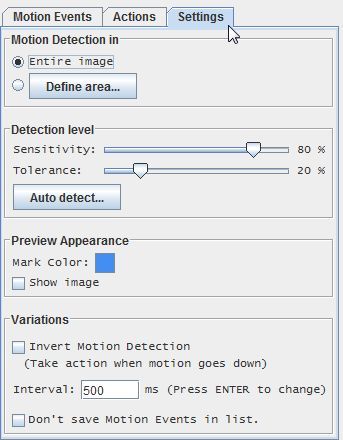
Как и в большинстве автоматизированных решений, это еще не идеально, потому что вы должны выключить его, когда вы действительно хотите использовать компьютер, или он будет продолжать посылать клавишу «Ввод» всякий раз, когда есть движение. Я уверен, что есть и другие творческие способы, с помощью которых вы можете усовершенствовать этот трюк с автоматической заставкой. Приведенное выше решение будет лучше всего работать в ситуациях, когда у вас что-то работает часами (например, сканирование на вирусы), и вы хотите просто подойти к экрану и автоматически показать вам, что происходит, но затем заставка снова активируется после того, как вы пройдете далеко.
Вы установили эту автоматическую настройку заставки? Насколько хорошо это сработало для вас? Вы нашли способ усовершенствовать систему еще больше? Поделитесь своим мнением в разделе комментариев ниже.
Изображение предоставлено: Vivek Chugh




![Приправьте свой рабочий стол с этими 3 превосходными сменщиками обоев [Windows]](https://helpexe.ru/wp-content/cache/thumb/stub_afa275a3b8e11fc_150x95.png)
